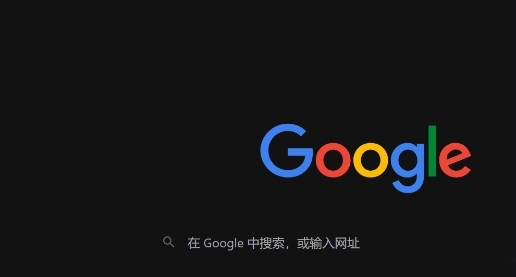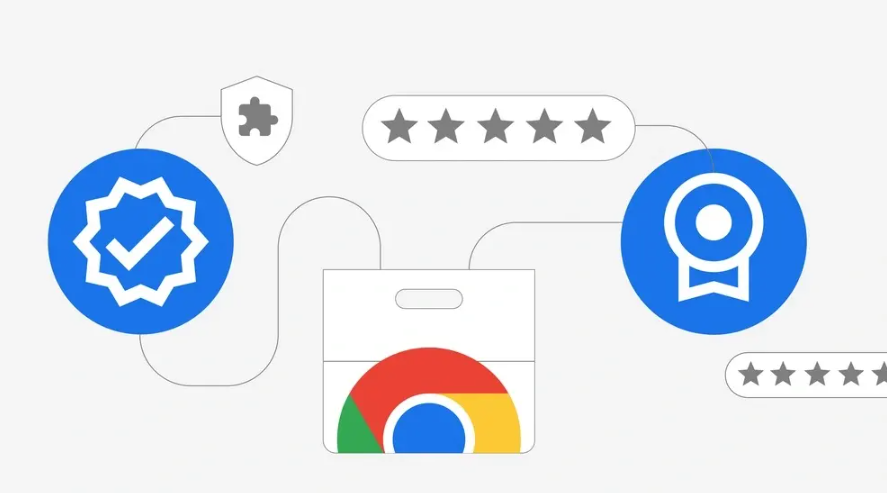Chrome浏览器下载模块失效如何修复或重置
时间:2025-08-03
来源:谷歌浏览器官网

一、检查网络连接与基本设置
1. 确认网络正常:确保设备已正确连接到网络,并且网络稳定。可以尝试打开其他网页,查看是否能够正常加载,以确定网络是否存在问题。若网络不稳定或未连接,需先解决网络问题,如重新连接Wi-Fi或有线网络等。
2. 检查下载设置:点击浏览器右上角的三个点图标,选择“设置”,在左侧菜单中点击“高级”,向下滚动找到“下载内容”部分,检查默认下载位置是否正确,以及是否设置了下载限制等。若有误,可进行相应修改。
二、清除缓存和临时文件
1. 打开清除窗口:按下`Ctrl+Shift+Del`组合键(Windows系统)或`Command+Shift+Del`组合键(Mac系统),打开清除浏览数据窗口。
2. 选择清除内容:在弹出的窗口中,选择“所有时间”作为清除时间范围,并勾选“缓存图像和文件”选项。也可根据需要勾选其他相关选项,如“Cookie及其他网站数据”“插件数据”等,但注意不要勾选可能会导致数据丢失的重要选项。
3. 执行清除操作:点击“清除数据”按钮,等待浏览器清除完成。清除完成后,重启浏览器,然后重新添加下载任务,查看下载模块是否恢复正常。
三、重置Chrome下载设置
1. 进入设置页面:点击浏览器右上角的三个点图标,选择“设置”。
2. 找到并点击重置按钮:在设置页面的左侧菜单中,点击“高级”,然后在页面底部找到“重置和清理”选项,点击进入。在该页面中,选择“将设置恢复为原始默认值”选项,最后点击“重置设置”按钮。重置后,浏览器的所有设置将恢复到初始状态,包括下载设置,这可能有助于解决下载模块失效的问题。
四、其他解决方法
1. 尝试使用浏览器内置下载器:如果通过常规下载方式仍然无法正常使用下载模块,可以尝试使用浏览器内置的下载器。右键点击要下载的链接,选择“链接另存为”,然后选择保存路径进行下载。
2. 访问Chrome官方备用下载页:如果下载模块问题导致无法正常下载Chrome浏览器本身的更新或其他文件,可以访问Chrome官方备用下载页(如https://chromeenterprise.google/browser/download?platform=win64),选择对应系统版本进行下载。
3. 使用第三方下载工具:若直接在浏览器中下载失败,可尝试使用迅雷、快车等专业的下载工具。复制Chrome官方网站提供的下载链接,添加到下载工具中进行下载。